Peugeot 508 2012 Betriebsanleitung (in German)
Manufacturer: PEUGEOT, Model Year: 2012, Model line: 508, Model: Peugeot 508 2012Pages: 340, PDF-Größe: 11.64 MB
Page 281 of 340
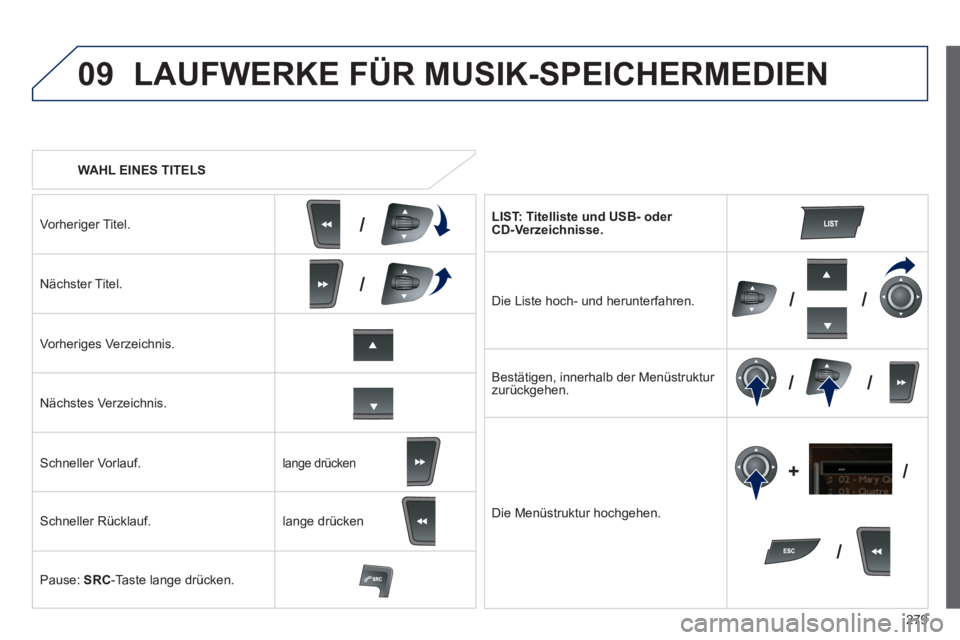
279
09
/
/
//
//
/ +/
WAHL EINES TITELS
LAUFWERKE FÜR MUSIK-SPEICHERMEDIEN
Vorheriger Titel.
Nächster Titel.
Vorheriges Verzeichnis.
N
ächstes Verzeichnis.
Schneller Vorlauf.
Schneller Rücklauf.
P
ause: SRC-Taste lange drücken.
LI
ST: Titelliste und USB- oderCD-Verzeichnisse.
Di
e Liste hoch- und herunterfahren.
Best
ätigen, innerhalb der Menüstruktur
zurückgehen.
Die Men
üstruktur hochgehen.
lange drücken
lange drücken
Page 282 of 340
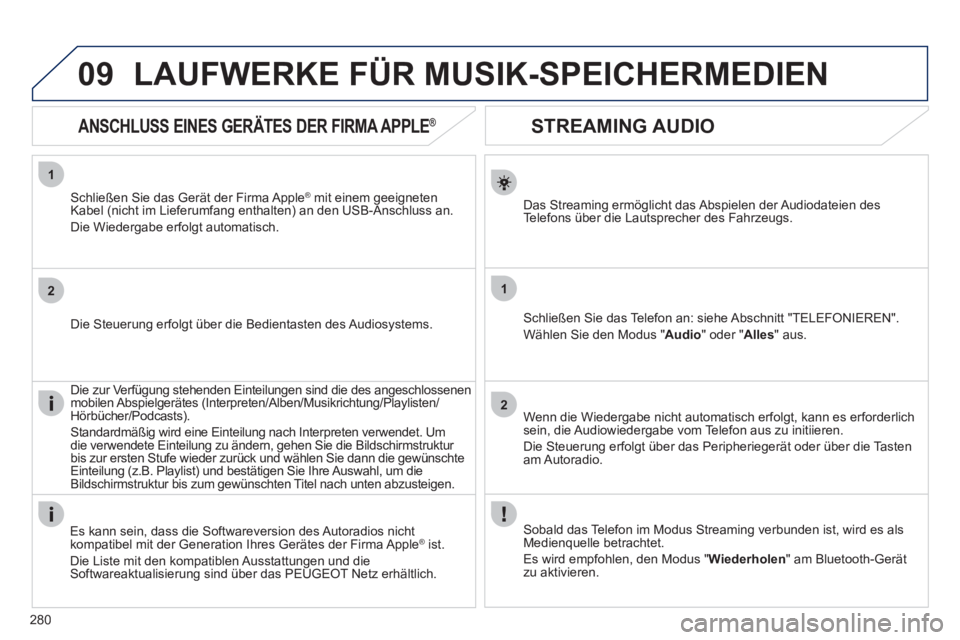
280
1
2
1
2
09
STREAMING AUDIO
Das Streaming ermöglicht das Abspielen der Audiodateien des
Te l efons über die Lautsprecher des Fahrzeugs.
Schließen Sie das Telefon an: siehe Abschnitt "TELEFONIEREN".
Wählen
Sie den Modus " Audio" oder " Alles
" aus.
Wenn die Wiedergabe nicht automatisch er
folgt, kann es erforderlich
sein, die Audiowiedergabe vom Telefon aus zu initiieren.
Die Steuerun
g erfolgt über das Peripheriegerät oder über die Tasten am Autoradio.
Sobald das Telefon im Modus Streamin
g verbunden ist, wird es alsMedienquelle betrachtet.
Es wird emp
fohlen, den Modus "Wiederholen
" am Bluetooth-Gerät
zu aktivieren.
LAUFWERKE FÜR MUSIK-SPEICHERMEDIEN
ANSCHLUSS EINES GERÄTES DER FIRMA APPLE®
Schließen Sie das Gerät der Firma Apple®mit einem geeigneten Kabel (nicht im Lieferumfang enthalten) an den USB-Anschluss an.
Die Wieder
gabe erfolgt automatisch.
Die
Steuerung erfolgt über die Bedientasten des Audiosystems.
Die zur Verfü
gung stehenden Einteilungen sind die des angeschlossenen
mobilen Abspielgerätes (Interpreten/Alben/Musikrichtung/Playlisten/Hörbücher/Podcasts).
Standardmäßig wird eine Einteilung nach Interpreten verwendet. Um
die verwendete Einteilung zu ändern, gehen Sie die Bildschirmstruktur
bis zur ersten Stufe wieder zurück und wählen Sie dann die gewünschte
Einteilung (z.B. Playlist) und bestätigen Sie Ihre Auswahl, um dieBildschirmstruktur bis zum gewünschten Titel nach unten abzusteigen.
Es kann sein, dass die
Softwareversion des Autoradios nicht
kompatibel mit der Generation Ihres Gerätes der Firma Apple®ist.
Die Liste mit den kompatiblen Ausstattungen und die
Softwareaktualisierung sind über das PEUGEOT Netz erhältlich.
Page 283 of 340
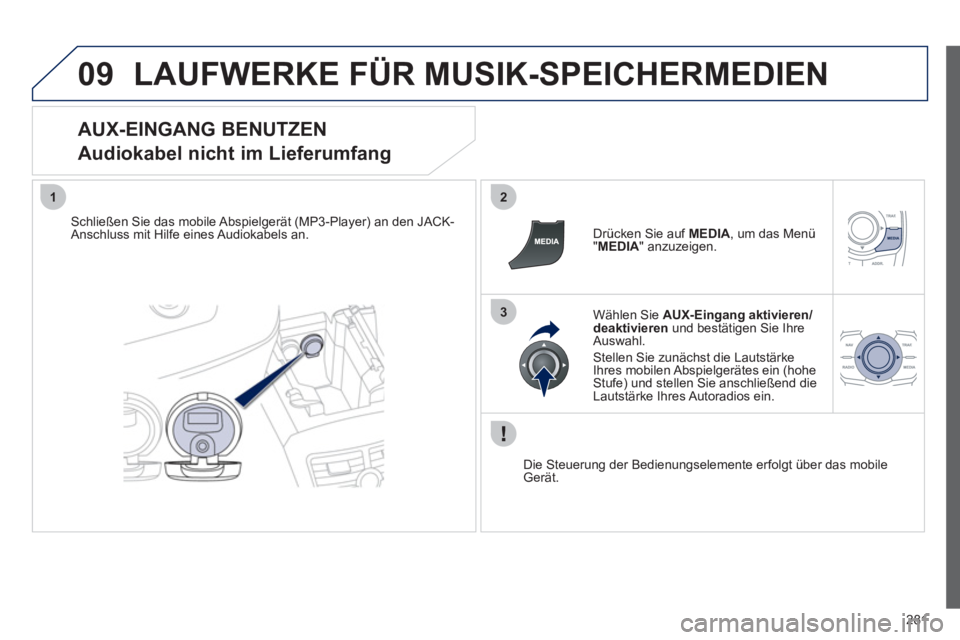
281
09
12
3
LAUFWERKE FÜR MUSIK-SPEICHERMEDIEN
AUX-EINGANG BENUTZEN
Audiokabel nicht im Lieferumfang
Schließen Sie das mobile Abspielgerät (MP3-Player) an den JACK-
Anschluss mit Hilfe eines Audiokabels an.
Drücken Sie auf MEDIA, um das Menü "MEDIA " anzuzeigen.
W
ählen Sie AUX-Eingang aktivieren/deaktivieren
und bestätigen Sie Ihre Auswahl.
Stellen Sie zunächst die Lautstärke
Ihres mobilen Abspielgerätes ein (hohe Stufe) und stellen Sie anschließend dieLautstärke Ihres Autoradios ein.
Die
Steuerung der Bedienungselemente erfolgt über das mobile Gerät.
Page 284 of 340
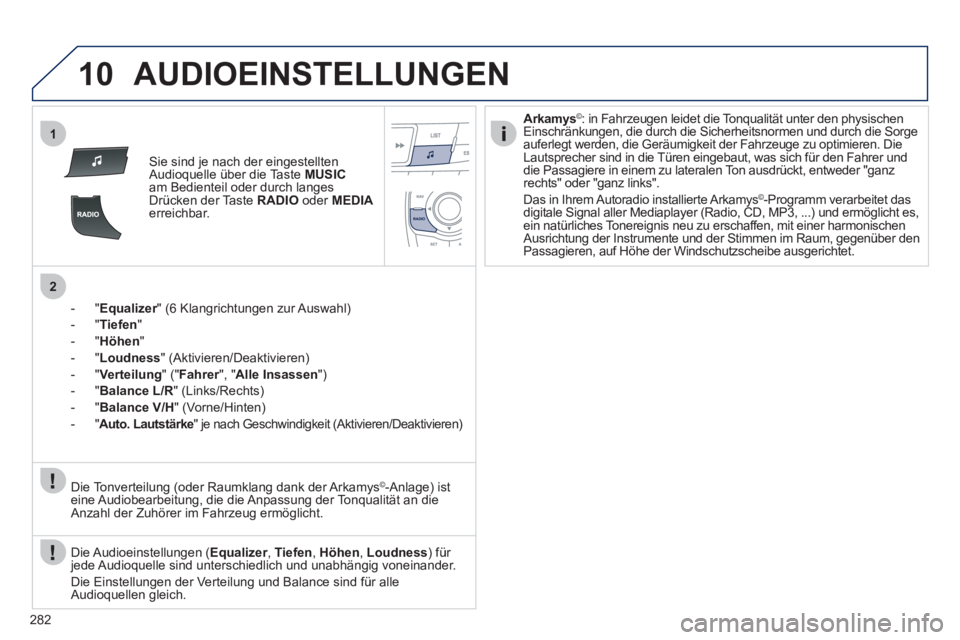
282
10
1
2
AUDIOEINSTELLUNGEN
Sie sind je nach der eingestelltenAudioquelle über die Taste MUSICam Bedienteil oder durch langesDrücken der Ta ste RADIOoder MEDIAerreichbar.
-"
Equalizer" (6 Klangrichtungen zur Auswahl) r
-"Tiefen"
-
"Höhen"
-"Loudness" (Aktivieren/Deaktivieren)
-
"Verteilung" ("Fahrer", " rAlle Insassen")
- " Balance L/R
" (Links/Rechts)
- " Balance V/H
" (Vorne/Hinten)
-"
Auto. Lautstärke" je nach Geschwindigkeit (Aktivieren/Deaktivieren)
Die Audioeinstellun
gen ( Equalizer, rTiefen, Höhen , Loudness) für jede Audioquelle sind unterschiedlich und unabhängig voneinander.
Die Einstellun
gen der Verteilung und Balance sind für alle
Audioquellen gleich. Die Tonverteilun
g (oder Raumklang dank der Arkamys©-Anlage) isteine Audiobearbeitung, die die Anpassung der Tonqualität an die
Anzahl der Zuhörer im Fahrzeug ermöglicht.
Arkamys©: in Fahrzeugen leidet die Tonqualität unter den physischen
Einschränkungen, die durch die Sicherheitsnormen und durch die Sorge
auferlegt werden, die Geräumigkeit der Fahrzeuge zu optimieren. Die
Lautsprecher sind in die Türen eingebaut, was sich für den Fahrer und
die Passagiere in einem zu lateralen Ton ausdrückt, entweder "ganzrechts" oder "ganz links".
Das in Ihrem Autoradio installierte Arkam
ys©-Programm verarbeitet das
digitale Signal aller Mediaplayer (Radio, CD, MP3, ...) und ermöglicht es,ein natürliches Tonereignis neu zu erschaffen, mit einer harmonischen Ausrichtung der Instrumente und der Stimmen im Raum, gegenüber den
Passagieren, auf Höhe der Windschutzscheibe ausgerichtet.
Page 285 of 340
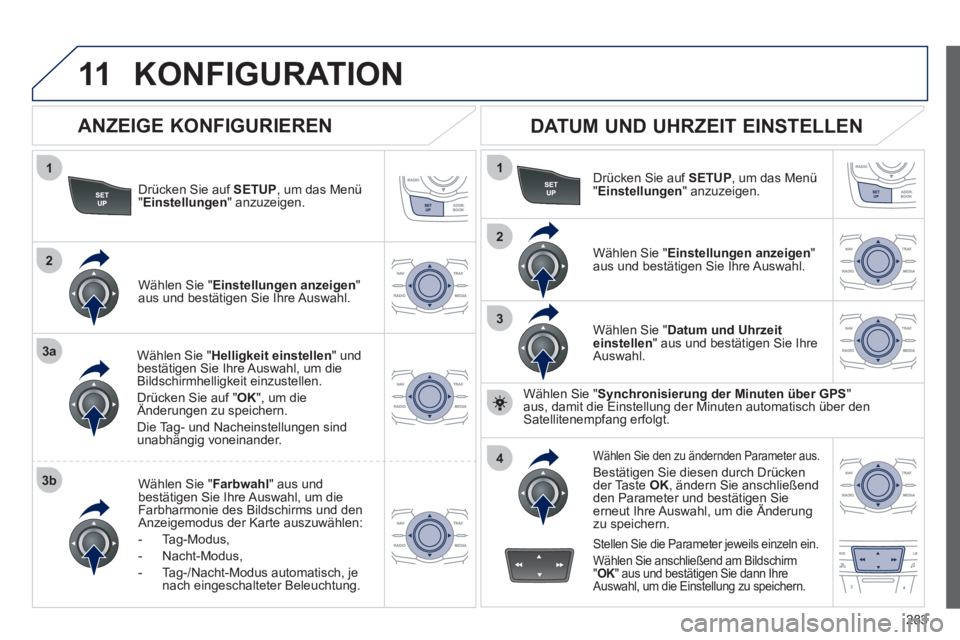
283
11
1
2
3a
3b
1
2
3
4
KONFIGURATION
Drücken Sie auf SETUP
, um das Menü "Einstellungen" anzuzeigen.
Wählen
Sie " Helligkeit einstellen " und
bestätigen Sie Ihre Auswahl, um die Bildschirmhelligkeit einzustellen.
Dr
ücken Sie auf " OK", um dieÄnderungen zu speichern.,
Die Tag- und Nacheinstellungen sindunabhängig voneinander.
Wählen
Sie " Farbwahl" aus undbestätigen Sie Ihre Auswahl, um die Farbharmonie des Bildschirms und denAnzeigemodus der Karte auszuwählen:
-
Tag-Modus,
- Nacht-Modus,
- Ta
g-/Nacht-Modus automatisch, je nach eingeschalteter Beleuchtung.
DATUM UND UHRZEIT EINSTELLEN
Wählen Sie "Datum und Uhrzeiteinstellen" aus und bestätigen Sie Ihre Auswahl.
Wählen Sie den zu ändernden Parameter aus.
Bestätigen Sie diesen durch Drückender Ta ste OK, ändern Sie anschließendden Parameter und bestätigen Sie erneut Ihre Auswahl, um die Änderung g
zu speichern. W
ählen Sie " Einstellungen anzeigen"aus und bestätigen Sie Ihre Auswahl.
Drücken
Sie auf SETUP
, um das Menü" Einstellungen
" anzuzeigen.
Wählen
Sie "Einstellungen anzeigen
"
aus und bestätigen Sie Ihre Auswahl.
Stellen Sie die Parameter jeweils einzeln ein.
W
ählen Sie anschließend am Bildschirm" OK" aus und bestätigen Sie dann IhreKAuswahl, um die Einstellung zu speichern.
ANZEIGE KONFIGURIEREN
Wählen Sie "Synchronisierung der Minuten über GPS
"
aus, damit die Einstellung der Minuten automatisch über den Satellitenempfang erfolgt.
Page 286 of 340
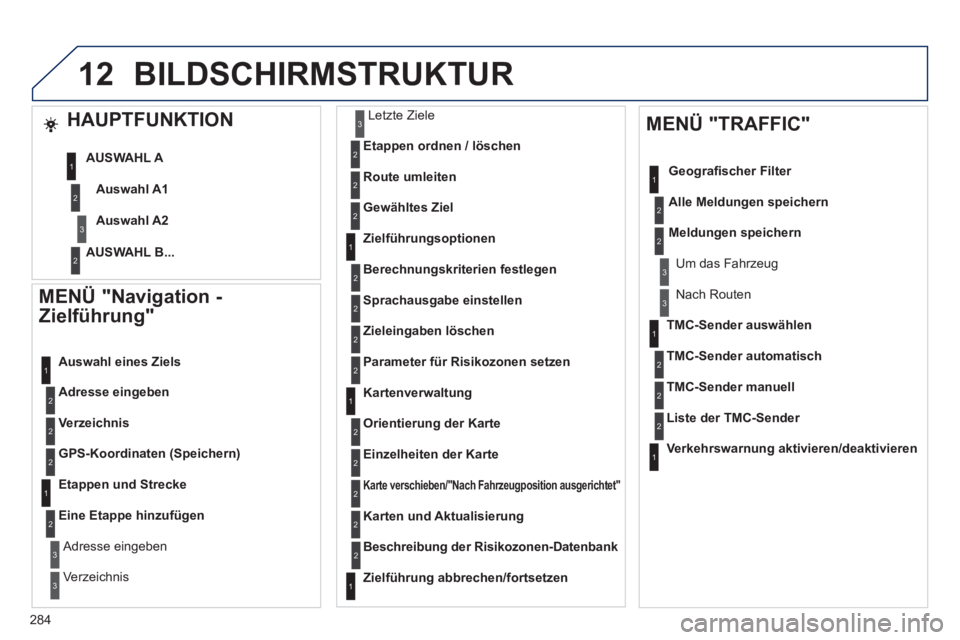
284
12
MENÜ "Navigation -
Zielführung"
Adresse eingeben
Auswahl eines Ziels
Verzeichnis
GPS-Koordinaten (Speichern)
Etappen und Strecke
Eine Etappe hinzufügen
Adresse eingeben
V
erzeichnis L
etzte Ziele
Etappen ordnen / löschen
Route umleiten
Gewähltes Ziel
Zielführungsoptionen
Berechnungskriterien festlegen
Sprachaus
gabe einstellen
Zieleingaben löschen
Kartenverwaltung
Orientierun
g der Karte
TMC-Sender auswählen
TMC-Sender automatisch
TMC-Sender manuell
Liste der TMC-Sender
Verkehrswarnung aktivieren/deaktivieren
BILDSCHIRMSTRUKTUR
HAUPTFUNKTION
Auswahl A1
Auswahl A2
AUSWAHL A
AUSWAHL B...
Einzelheiten der Karte
Karte verschieben/"Nach Fahrzeugposition ausgerichtet"
Karten und Aktualisierung
Beschreibung der Risikozonen-Datenbank
Zielführung abbrechen/fortsetzen
MENÜ "TRAFFIC"
Geografi scher Filter
Alle Meldun
gen speichern
Meldungen speichern
Um das Fahrzeu
g
N
ach Routen
Parameter für Risikozonen setzen
1
2
3
2
1
2
2
2
1
2
2
3
3
1
1
3
3
2
2
2
2
1
3
1
1
2
2
2
2
2
2
2
2
2
2
2
1
2
Page 287 of 340
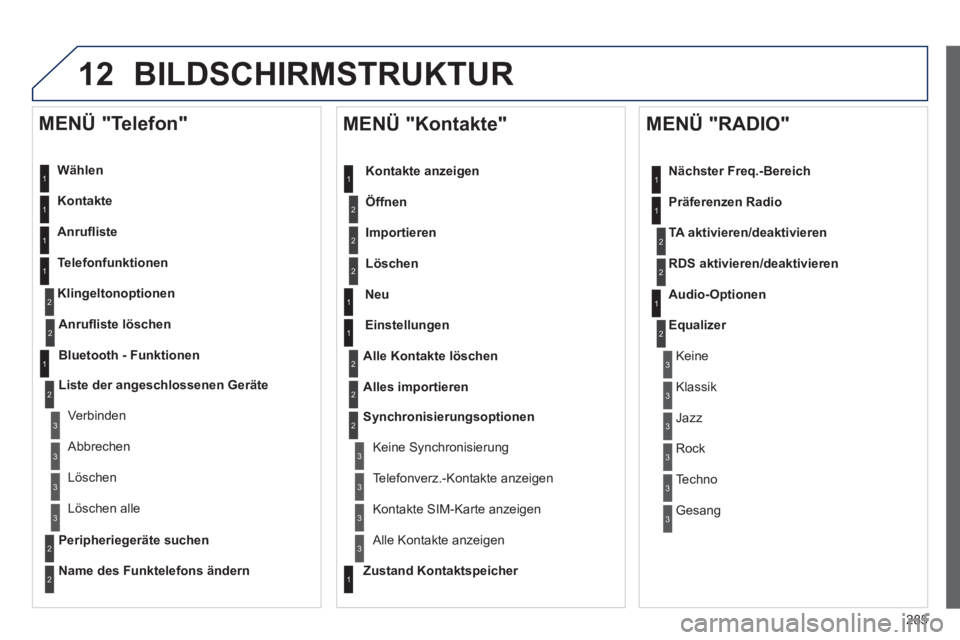
285
12 BILDSCHIRMSTRUKTUR
Wählen
Kontakte
Anrufl iste
Telefonfunktionen
Klingeltonoptionen
MENÜ "Telefon"
1
1
2
1
1
2
3
3
2
1
3
3
2
2
1
2
2
2
1
1
2
2
2
1
3
3
3
3
1
2
2
1
1
3
3
3
3
3
3
2
Einstellungen
Alle Kontakte l
öschen
Alles im
portieren
S
ynchronisierungsoptionen
Keine S
ynchronisierung
MENÜ "Kontakte"
Kontakte anzeigen
Öffnen
Importieren
Löschen
Neu
Equalizer
MENÜ "RADIO"
Nächster Freq.-Bereich
Präferenzen Radio
TA aktivieren/deaktivieren
RDS aktivieren/deaktivieren
Audio-Optionen
Telefonverz.-Kontakte anzei
gen
Kontakte SIM-Karte anzei
gen
Zustand Kontaktspeicher
Alle Kontakte anzei
gen Anrufl iste löschen
Bluetooth - Funktionen
Liste der angeschlossenen Geräte
Verbinden
A
bbrechen
L
öschen
Peripherie
geräte suchen L
öschen alle
Name des Funktelefons ändern
K
eine
Kl
assik
Jazz
Rock
Techno
Gesan
g
Page 288 of 340
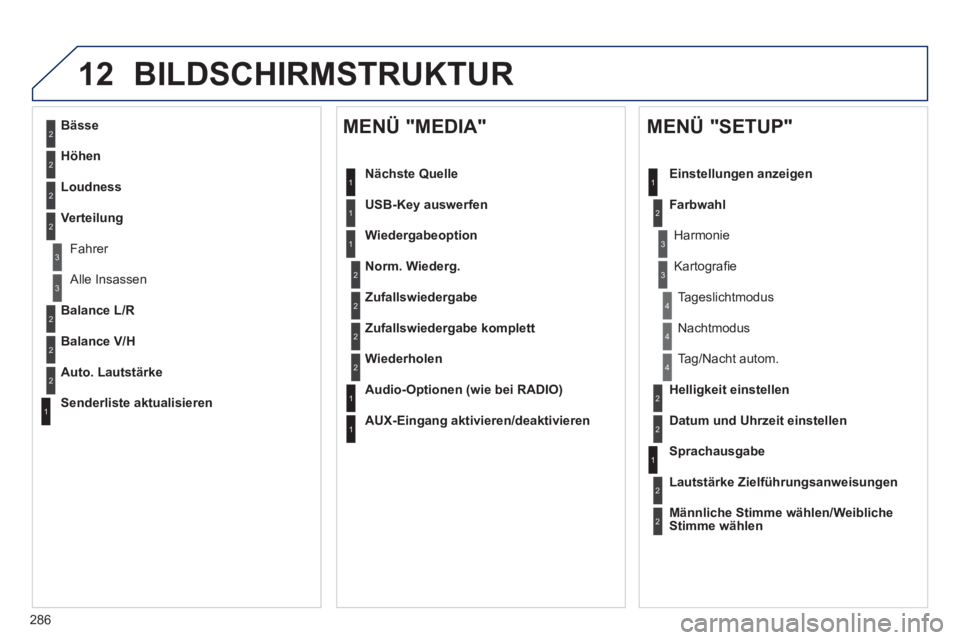
286
12 BILDSCHIRMSTRUKTUR
2
3
3
1
4
2
2
1
4
4
2
2
1
1
1
2
1
1
2
2
2
2
2
2
2
3
3
2
2
2
1
Zufallswiedergabe komplett
Wiederholen
Audio-Optionen
(wie bei RADIO)
AUX-Ein
gang aktivieren/deaktivieren
MENÜ "MEDIA"
Nächste Quelle
USB-Ke
y auswerfen
Wieder
gabeoption
Norm. Wieder
g.
Zufallswiedergabe
Alle Insassen
Balance L
/R
Balance V
/H
Auto. Lautstärke
Senderliste aktualisieren
B
ässe
Höhen
Loudness
Verteilung
Fahrer
N
achtmodus
Ta
g/Nacht autom.
Helli
gkeit einstellen
Datum und Uhrzeit einstellen
MENÜ "SETUP"
Einstellungen anzeigen
Farbwahl
H
armonie
Kartografi e
Ta
geslichtmodus
Sprachaus
gabe
Lautstärke Zielführungsanweisungen
Männliche Stimme wählen/Weibliche
Stimme wählen
Page 289 of 340
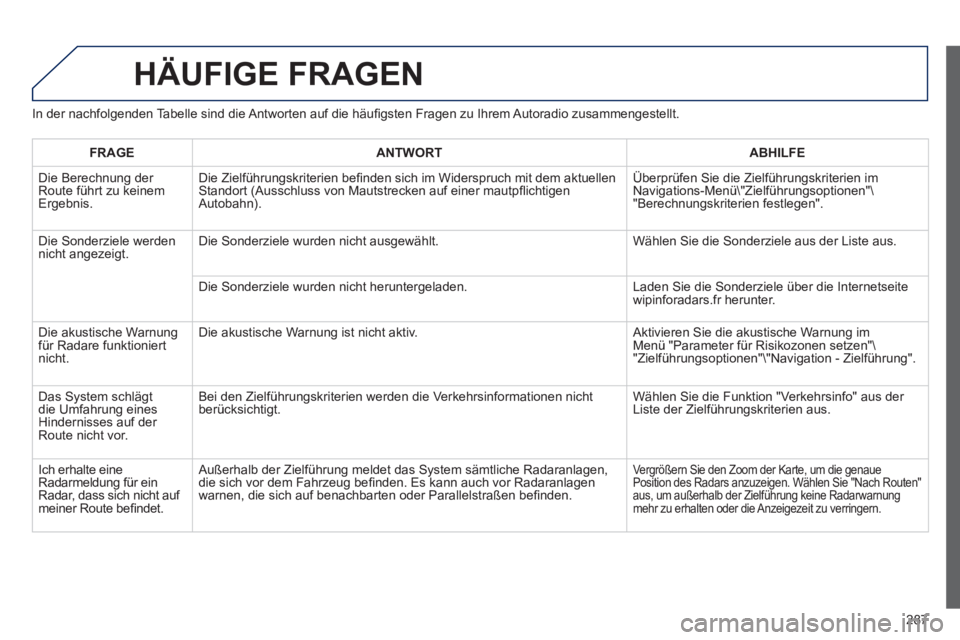
287
HÄUFIGE FRAGEN
In der nachfolgenden Tabelle sind die Antworten auf die häufi gsten Fragen zu Ihrem Autoradio zusammengestellt.
FRAGE
ANTWORTABHILFE
Die Berechnung der
Route führt zu keinem Ergebnis.Die Zielführun
gskriterien befi nden sich im Widerspruch mit dem aktuellen Standort (Ausschluss von Mautstrecken auf einer mautpfl ichtigen
Autobahn). Überprüfen Sie die Zielführun
gskriterien im Navigations-Menü\"Zielführungsoptionen"\"Berechnungskriterien festlegen".
Die
Sonderziele werden nicht angezeigt. Die Sonderziele wurden nicht ausgewählt. Wählen Sie die Sonderziele aus der Liste aus.
Die
Sonderziele wurden nicht heruntergeladen.
Laden Sie die Sonderziele über die Internetseite
wipinforadars.fr herunter.
Die akustische Warnun
gfür Radare funktioniert nicht. Die akustische Warnun
g ist nicht aktiv. Aktivieren Sie die akustische Warnung im Menü "Parameter für Risikozonen setzen"\"Zielführungsoptionen"\"Navigation - Zielführung".
Das
System schlägt
die Umfahrung einesHindernisses auf der
Route nicht vor.Bei den Ziel
führungskriterien werden die Verkehrsinformationen nichtberücksichtigt. Wählen Sie die Funktion "Verkehrsinfo" aus der
Liste der Zielführungskriterien aus.
I
ch erhalte eine
Radarmeldung für ein
Radar, dass sich nicht auf meiner Route befi ndet. Auflerhalb der Zielf¸hrun
g meldet das System s‰mtliche Radaranlagen,
die sich vor dem Fahrzeug befi nden. Es kann auch vor Radaranlagen
warnen, die sich auf benachbarten oder Parallelstraßen befi nden.
Ve rgrˆflern Sie den Zoom der Karte, um die genaue
Position des Radars anzuzeigen. W‰hlen Sie "Nach Routen" aus, um auflerhalb der Zielf¸hrung keine Radarwarnung
mehr zu erhalten oder die Anzeigezeit zu verringern.
Page 290 of 340
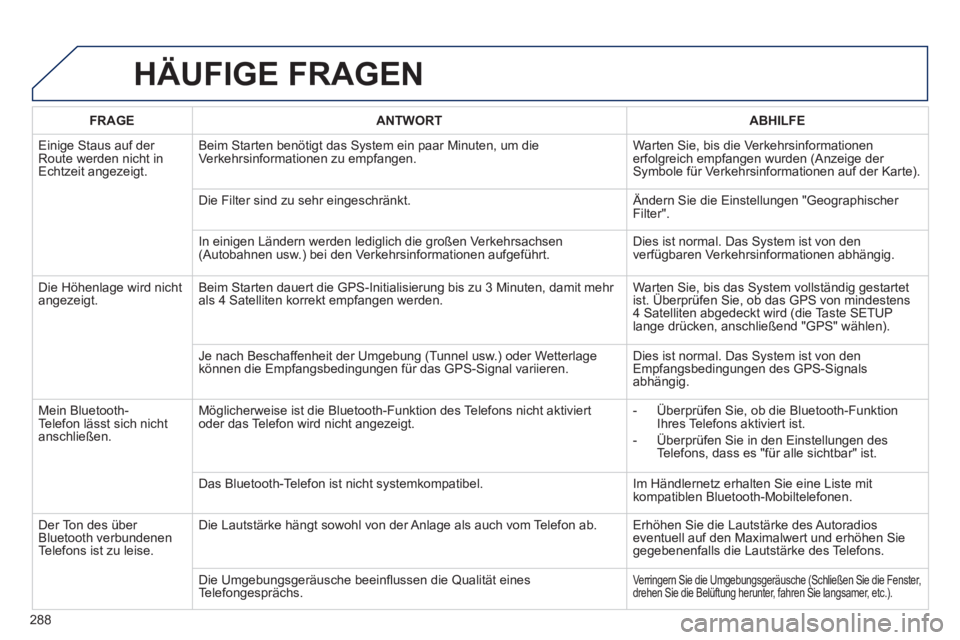
288
HÄUFIGE FRAGEN
FRAGEANTWORTABHILFE
Einige
Staus auf der
Route werden nicht in
Echtzeit angezeigt.Beim
Starten benötigt das System ein paar Minuten, um die Verkehrsinformationen zu empfangen. Warten Sie, bis die Verkehrsinformationen erfolgreich empfangen wurden (Anzeige der Symbole für Verkehrsinformationen auf der Karte).
Die Filter sind zu sehr ein
geschränkt. Ändern Sie die Einstellungen "Geographischer Filter".
In eini
gen Ländern werden lediglich die großen Verkehrsachsen (Autobahnen usw.) bei den Verkehrsinformationen aufgeführt. Dies ist normal. Das System ist von den
verfügbaren Verkehrsinformationen abhängig.
Die H
öhenlage wird nicht
angezeigt.Beim Starten dauert die GPS-Initialisierung bis zu 3 Minuten, damit mehr als 4 Satelliten korrekt empfangen werden. Warten Sie, bis das System vollständig gestartetist. Überprüfen Sie, ob das GPS von mindestens,y gg
4 Satelliten abgedeckt wird (die Taste SETUP lange drücken, anschließend "GPS" wählen).
Je nach Bescha
ffenheit der Umgebung (Tunnel usw.) oder Wetterlagekönnen die Empfangsbedingungen für das GPS-Signal variieren. Dies ist normal. Das System ist von den
Empfangsbedingungen des GPS-Signals
abhängig.
M
ein Bluetooth-
Telefon lässt sich nichtanschließen.Mö
glicherweise ist die Bluetooth-Funktion des Telefons nicht aktiviert
oder das Telefon wird nicht angezeigt.
- Überprüfen Sie, ob die Bluetooth-Funktion
Ihres Telefons aktiviert ist.
- Überprüfen Sie in den Einstellun
gen des
Telefons, dass es "für alle sichtbar" ist.
Das Bluetooth-Tele
fon ist nicht systemkompatibel. Im Händlernetz erhalten Sie eine Liste mit
kompatiblen Bluetooth-Mobiltelefonen.
D
er Ton des über
Bluetooth verbundenen
Telefons ist zu leise. Die Lautstärke hän
gt sowohl von der Anlage als auch vom Telefon ab. Erhöhen Sie die Lautstärke des Autoradios eventuell auf den Maximalwert und erhöhen Sie gegebenenfalls die Lautstärke des Telefons.
Die Um
gebungsgeräusche beeinfl ussen die Qualit‰t eines
Te l efongespr‰chs. Verringern Sie die Umgebungsger‰usche (Schlieflen Sie die Fenster,
drehen Sie die Bel¸ftung herunter, fahren Sie langsamer, etc.).